Cara mengganti nama file atau mengubah ekstensi sekaligus di windows
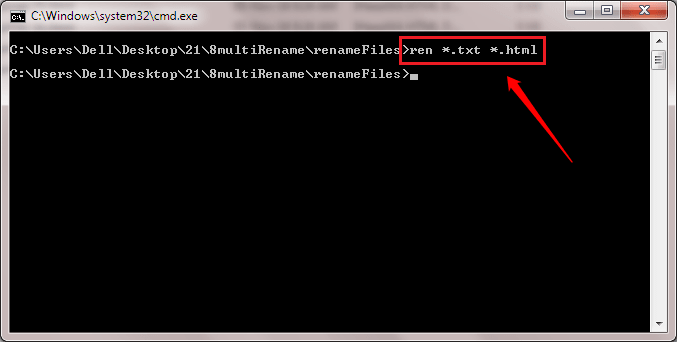
- 4347
- 274
- Hector Kuhic
Cara mengganti nama file atau mengubah ekstensi sekaligus di Windows:- File ganti nama batch dapat dengan mudah dilakukan dengan bantuan Windows Explorer kami sendiri. Anda juga dapat mengubah ekstensi beberapa file sekaligus menggunakan prompt perintah. Dalam artikel ini, kami telah menjelaskan kedua trik ini dengan cara yang sangat sederhana dengan tangkapan layar yang jelas. Semoga artikel Anda bermanfaat.
Daftar isi
- Ubah nama beberapa file menggunakan PowerShell
- Ubah nama beberapa file sekaligus menggunakan Windows Explorer
- Ubah ekstensi beberapa file menggunakan prompt perintah
Ubah nama beberapa file menggunakan PowerShell
1 - Pergi ke folder yang berisi file dan tekan dan shift+kanan Klik pada ruang kosong apa pun dan klik
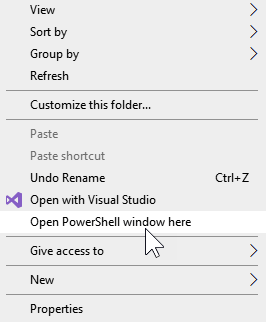
2 - Sekarang, katakanlah ada string umum Amerika Di setiap nama file dan Anda ingin menggantinya dengan USA
Jalankan kode yang diberikan di bawah ini
Dir | Ganti nama -item -newName $ _.Nama -Replace "America", "USA"
Ganti bagian merah dengan string Anda sendiri
3 - Untuk mengganti ruang dengan string seperti -, coba kode di bawah ini
Dir | Ganti nama -item -newName $ _.Nama -Replace "", "-"
4 - Untuk menambahkan string -Andy di bagian akhir gunakan kode di bawah ini
Dir | Ganti nama -item -newName $ _.Basename + "-Andy" + $ _.perpanjangan
Ganti bagian merah dengan string Anda sendiri
Ubah nama beberapa file sekaligus menggunakan Windows Explorer
Anda dapat mengganti nama file di Windows menggunakan metode yang sangat sederhana. Di sini, Anda dapat menentukan nama baru untuk file dan file menjadi ganti nama yang sesuai. Keterbatasannya adalah Anda tidak dapat memberikan nama terpisah saat mengganti nama batch. File -file tersebut diubah namanya dengan cara yang progresif.
LANGKAH 1 - Katakanlah Anda memiliki folder yang penuh dengan file yang ingin Anda ganti sekaligus. Dalam kasus saya, saya memiliki folder bernama RenameFiles yang memiliki semua file yang perlu diubah namanya.
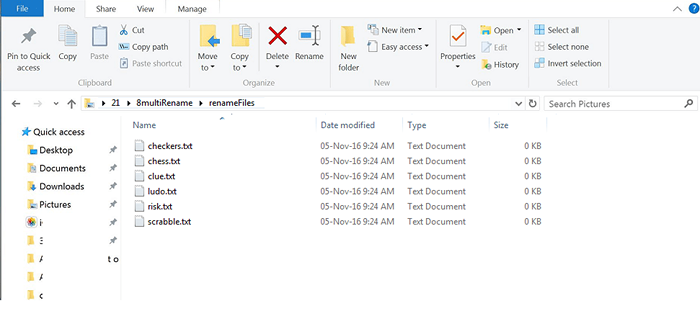
LANGKAH 2 - Pilih semua file. Seperti berikutnya, klik pada Ganti nama tombol seperti yang ditunjukkan pada tangkapan layar. Atau Anda cukup menekan F2 kunci. Opsi lain adalah mengklik kanan dan memilih Ganti nama Opsi dari menu konteks. Ini akan menyoroti nama file pertama di set file yang dipilih.
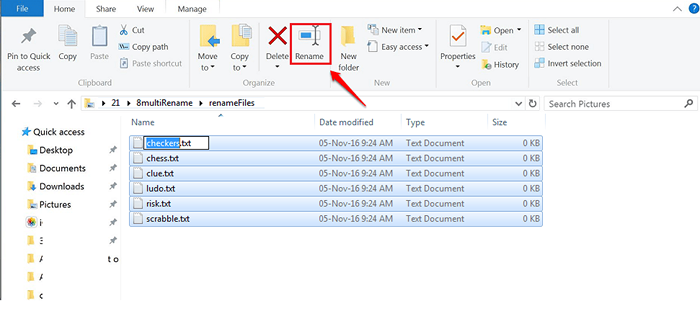
Langkah 3 - Ketik nama baru yang Anda inginkan semua file diganti namanya. Tekan Key Enter.
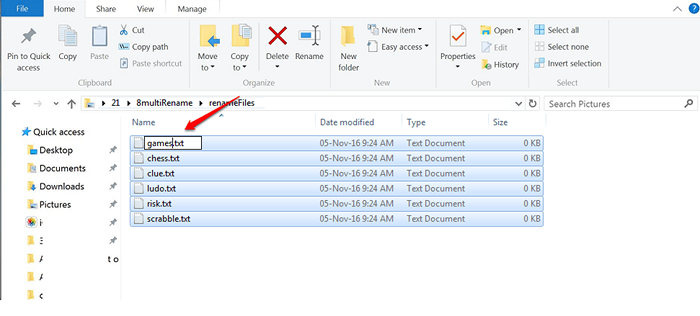
Langkah 4 - Sekarang Anda dapat melihat bahwa semua file diganti namanya sekaligus.
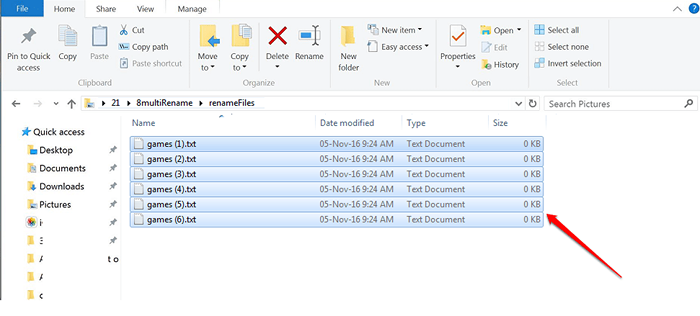
Ubah ekstensi beberapa file menggunakan prompt perintah
Anda dapat mengubah ekstensi beberapa file sekaligus dengan menggunakan prompt perintah. Misalnya, Anda dapat mengubah file jpg ke file png, file teks ke file html dll dengan satu perintah.
LANGKAH 1 - Klik kanan pada folder yang berisi file yang ekstensi perlu diubah. Saat mengklik kanan, pastikan Anda menahan Tombol Shift di keyboard Anda. Dari menu konteks, temukan dan klik opsi bernama Buka Jendela Perintah Di Sini.
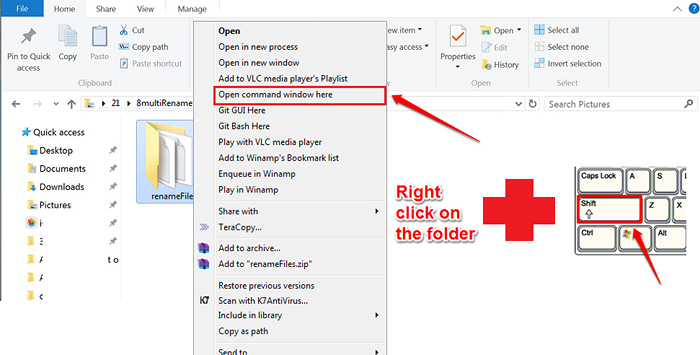
LANGKAH 2 - Ini akan membuka Command prompt. Itu akan dibuka di folder yang memiliki semua file. Anda dapat mengetikkan perintah ren *.ekstensi1 *.ekstensi2 untuk mengubah ekstensi file sekaligus.
- ren adalah kata perintah untuk ganti nama.
- *. menunjukkan bahwa sebelum . (dot), Sejumlah karakter dapat terjadi.
- ekstensi1 adalah ekstensi yang ingin Anda ubah.
- ekstensi2 adalah ekstensi baru yang akan digunakan.
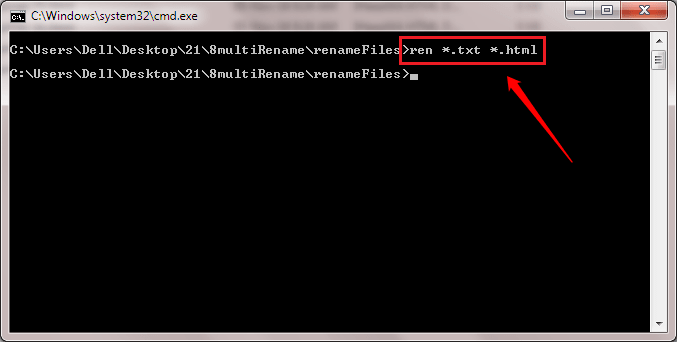
Langkah 3 - Sekarang jika Anda terlihat, Anda dapat melihat bahwa semua ekstensi file diubah. Dalam contoh saya, saya telah mengubah semua file teks saya menjadi file html.
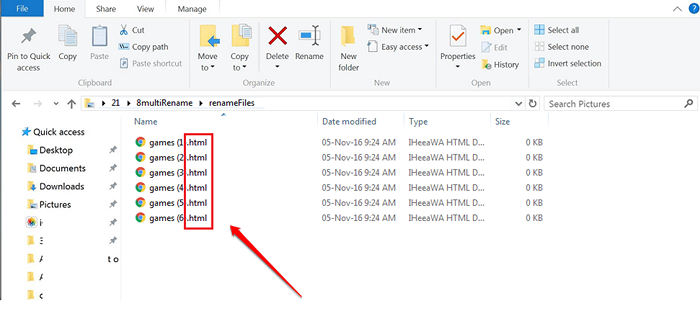
Jika Anda memiliki saran atau keraguan, silakan tinggalkan komentar di bagian komentar di bawah. Terima kasih telah membaca artikelnya.
- « Cara membuat teks Anda sendiri ke konverter ucapan menggunakan notepad
- <strong>Apa itu kesalahan status daya driver kesalahan?</strong> »

